有线网故障排查共分为两个个大步骤:网络物理连接检查、IP地址获取检查。
一、网络物理连接检查:
(一)网线连接检查:
检查网线是否插好、网线是否有破损、中断,计算机网卡端口和水晶头是否接触正常。在线路有问题时,计算机的 " 网络连接 " 将会出现 " 叉号 " ,如图:
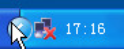

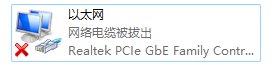
(二)查看网卡是否工作正常:
网卡正常工作时,网卡灯会闪烁。如果没有信号,请检查线路。
二、IP地址下发是否正常网络测试步骤:
(一)计算机是否设置为自动获取IP地址:
1. 使用网线将电脑连接到网络端口。
2. 将电脑设置为自动获得IP地址,设置方式为:打开“控制面板”→打开“网络和Internet”→打开“网络和共享中心”→点击“以太网”,在弹出的以太网状态框点击“属性”


3. 勾选并点击“Internet 协议版本4(TCP/IPV4)”,点击“属性“,选择“自动获得IP地址”和“自动获得DNS服务器地址”,点击“确定”保存设置。
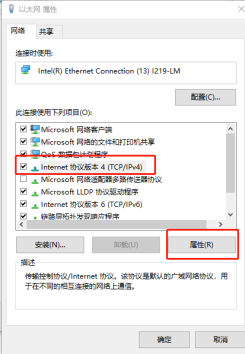

(二)计算机是否正常获取到IP地址:
Windows键+R,“运行”,在“运行”对话框内输cmd。

在cmd窗口内直接输入“ipconfig空格/all”,如果输出类似如下图:则你的地址设置生效,学校有线网络一般获取的地址为10.x.x.x。
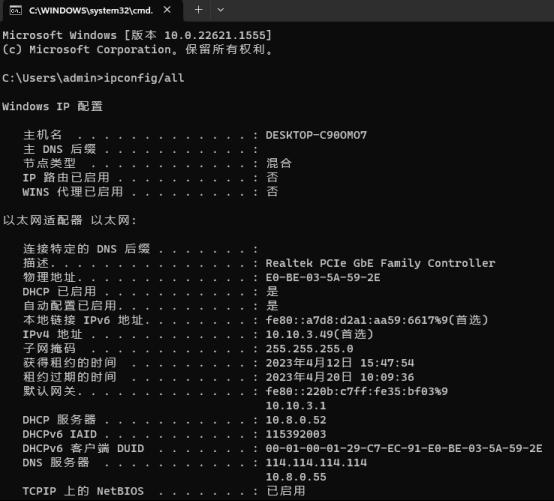
若已经正常获取IP地址,则网络IP地址下发正常,请检查计算机其他配置。
若未获取到IP地址,请尝试禁用、启动网卡。
使用快捷键win+r输入contol打开控制面板。

点击网络和internet。

点击查看网络状态和任务

点击更改适配器设置。

右键点击网卡然后选择禁用,稍等5秒以后,再次右键单击网卡选择启用。
